Чтобы Ваша работа за компьютером была более уверенной и оперативной, Вам необходимо уметь быстро и без лишних движений управлять открытыми и закрытыми окнами на своём компьютере.
Разберем несколько способов: при помощи компьютерной мыши; при помощи горячих клавиш (комбинаций клавиш).
Как свернуть все окна горячими клавишами
Как свернуть все окна клавиатурой (горячие клавиши)
Для того, чтобы свернуть все открытые окна на компьютере, Вам необходимо воспользоваться следующей комбинацией горячих клавиш:
Win (клавиша Windows, которая находится в левом нижнем углу слева от Alt) + D
Если Вы хотите открыть все закрытые окна обратно , то Вам нужно повторить эту комбинацию.
Как свернуть все окна при помощи мыши. Способ № 1
В данном случае все еще гораздо проще.
Кликните левой клавишей мыши в правом нижнем углу экрана по панели задач, как показано на скриншоте ниже, и Все Ваши открытые окна разом свернутся.
Как свернуть все окна
Как свернуть все окна при помощи мыши. Способ № 2
Прошу обратить Ваше внимание на анимацию ниже, на которой видно действия, позволяющие свернуть все открытые окна мышью путем потрясывания в разные стороны одного из открытого окна.
Как свернуть игру на Windows
В данном случае сворачиваются все окна, кроме того, который Вы трясли.
свернуть окна на компьютере
Если Вы хотите вернуть открытые окна обратно, потрясите снова то окно, которое не свернулось.
Как свернуть одно активное окно при помощи горячих клавиш
Представим ситуацию, что у Вас открыто сразу несколько окон, и Вы хотите свернуть лишь одно активное.
Для этого Вам необходимо воспользоваться следующей комбинацией горячих клавиш:
Win (клавиша Windows, которая находится в левом нижнем углу слева от Alt) + Стрелка вниз
Что еще важно знать, чтобы быстрее работать за компьютером
Если Вы хотите быстрее справляться со своим компьютером, стать грамотным и уверенным хозяином своего железного друга, Вам необходимо знать действия, позволяющие сократить Ваше время на совершение определенной задачи.
Сейчас я Вам перечислил лишь основные горячие клавиши, которые позволяют быстро работать с открытыми окнами. Напишите в комментариях, какие еще комбинации и хитрости Вы хотели бы получить на моём канале.
Получая от Вас больше активности, я замечаю, что мои старания не напрасны, и понимаю, что мне необходимо готовить для Вас больше полезного и подробного материала, которые позволят Вам превзойти самих себя в использовании компьютера и интернета.
Всего доброго! Встретимся в комментариях 🙂
Источник: dzen.ru
Как в Windows с помощью горячих клавиш закрыть все открытые окна?
Одновременное нажатие клавиш Alt и F4 закрывает активное окно. Другой возможности закрыть все окна не существует. Только по одному. Мышкой можно закрывать группами, если возможность группировки окон включена.
Как выключить компьютер с клавиатуры без мыши (3 Способа)
Можно свернуть все окна сразу (но не закрыть): Win+D (немного иначе действует Win+M — сворачивает не всё).
автор вопроса выбрал этот ответ лучшим
комментировать
в избранное ссылка отблагодарить
Kriti kSPb [93.7K]
5 лет назад
В Windows с помощью горячих клавиш закрыть все открытые окна сразу не получится,
но можно сделать это с помощью комбинации горячих клавиш и по одному.
Комбинация кнопок для закрытия в Windows открытых окон «Alt» + «F4».
Очень быстро и удобно! Закрывается активное окно, за ним следующее, спрашивая о необходимости сохранения.
Очень часто нужно не закрыть все окна, а свернуть их, тогда пользуемся комбинацией горячих клавиш «Win» + «D». При нажатии этой комбинации все открытые окна одновременно сворачиваются вниз.
комментировать
в избранное ссылка отблагодарить
Чосик [208K]
4 года назад
В Windows с помощью клавиатуры можно как переключаться между окнами, так и сворачивать их, и закрывать. Свернуть все окна можно и с помощью мышки, нажав на специальную кнопку в нижнем правом углу (или же нажав Win + M), но вот так быстро закрыть все окна не выйдет.
Поэтому стоит использовать команду с клавиатуры — Alt + F4. При этом будет закрывать только одно окно, которое было активным. Поэтому, у человека открыто несколько программ, то данную команду будет нужно повторить несколько раз.
комментировать
в избранное ссылка отблагодарить
владс андро вич [766K]
4 года назад
Вам нужно дновременно нажать клавиши Alt и F4 , ведь именно за этой комбинацией последует закрытие окна. Альтернативных вариантов просто нет.
Еще можно не закрыть, но свернуть все окна сразу и проделать это можно за счет комбинации клавишь Win+D .
комментировать
в избранное ссылка отблагодарить
Megal odon [2.3K]
7 лет назад
одновременно нажимаешь кнопки контр,алт,делит, нажимаешь кнопку запустить диспетчер задач в приложениях выбираешь задачу и нажимаешь кнопку снять задачу, таким образом можно закрыть все окна. и не только окна.
в избранное ссылка отблагодарить
Это все равно как чесать правое ухо левой рукой со стороны спины!)))) — 7 лет назад
Megalodon [2.3K]
но возможно-же?оригинальный ответ. — 7 лет назад
комментировать
7 лет назад
Здраствуйте. Закрытие окон
Тем не менее, в определенный момент необходимость держать просмотренные окна открытыми у пользователя исчезает. В такой ситуации у него есть два основных варианта по завершению своей работы. Первый из них — закрытие открытых окон вручную, посредством нажатия на символ «крестик», который обыкновенно находится в правом верхнем углу любого окна. Однако в случае, если число открытых окон составляет несколько десятков, этот процесс может быть достаточно трудоемким и затратным по времени.
Поэтому разработчики программного обеспечения, применяемого в современных компьютерах, создали возможность использования так называемых «горячих клавиш» — комбинаций кнопок на клавиатуре, нажатие которых вызывает определенные необходимые действия. Одна из таких комбинаций позволяет осуществить единовременное закрытие всех окон, открытых на рабочем столе компьютера: для этого необходимо нажать клавишу Alt, а затем, удерживая ее, — клавишу F4.
Спасибо за ваш вопрос рад помочь
Источник: www.bolshoyvopros.ru
Свернуть все окна — горячие клавиши





До реализации графического интерфейса в операционных системах управление компьютером осуществлялось с помощью клавиатуры. Привыкшему к мышке пользователю такой способ управления может показаться неэффективным, на самом деле управление с клавиатуры обладает как минимум двумя преимуществами — более высокой скоростью и большим удобством, обуславливаемым отсутствием необходимости постоянно переключать свое внимание с одного средства управления на другое.
Содержание
- 1 Сворачивание окон с помощью к «горячих» клавиш в Windows XP, 7, 8.1 и 10
- 2 Как свернуть окна в Windows 7, 8.1 и 10 мышкой
- 3 Сворачивание окон с помощью функции Aero Shake
- 4 Сворачивание окон в MacOS
Рассмотрим преимущества использования «горячих» клавиш на примере быстрого сворачивания открытых окон в популярных версиях Windows и MacOS. В Windows имеется фишка, позволяющая сворачивать открытые окна с помощью мышки (об этом будет сказано ниже), но давайте представим, что пользователь ничего о ней на знает. Он станет сворачивать каждое окно отдельно, кликая по средней кнопке управления окном, а ведь свернуть все окна разом можно нажатием всего одной комбинации.
Сворачивание окон с помощью к «горячих» клавиш в Windows XP, 7, 8.1 и 10
Для сворачивания/разворачивания окон в этих версиях операционной системы предусмотрены четыре клавиатурных комбинации.

-
Win + D — служит для показа рабочего стола, при этом все открытые окна будут свернуты на панель задач. Повторное нажатие этой комбинации восстанавливает положение окон.

Win + M — сворачивает открытые окна на панель задач, в результате чего пользователь оказывается на рабочем столе. В отличие от Win + D , эта клавиатурная комбинация использует анимационный эффект плавного сворачивания, повторное нажатие Win + M не приводит к восстановлению свернутых окон.

Win + M + Shift — выполняет обратное Win + M действие, восстанавливая свернутые окна.

Win + Home — нажатие этих клавиш позволяет сворачивать все окна, кроме активного, то есть того, в котором находится пользователь. Повторное нажатие «горячей» комбинации восстанавливает свернутые фоновые окна.
Как свернуть окна в Windows 7, 8.1 и 10 мышкой
С таким же успехом сворачивать окна можно и с помощью мышки. Если вы присмотритесь к правому краю панели задач Windows 7 и 10, то увидите узкий прямоугольник. Если навести на него мышку и нажать левую кнопку, все открытые окна будут немедленно свернуты. Эта интерактивная область имеется и в Windows 8/8.1, но в этих версиях системы она скрыта, и чтобы ее увидеть, нужно навести курсор мыши на часы в трее.



Повторный клик по этой области восстанавливает свернутые окна. Если же вы нажмете правую кнопку мыши, удерживая курсор на прямоугольнике, появится всплывающее меню с опциями, задающими поведение системы при клике по интерактивной области.

- Свернуть все окна — выбрана по умолчанию, сворачивает окна при клике.
- Показать рабочий стол при наведении — если выбрать эту опцию, при наведении курсора мыши на интерактивный прямоугольник все открытые окна будут становиться прозрачными. Клик по этой области по-прежнему станет сворачивать окна в панель задач.
Свернуть все окна в Windows XP можно с помощью мышки, кликнув по одноименной иконке, расположенной рядом с кнопкой Пуск.

Сворачивание окон с помощью функции Aero Shake
В Windows 7, 8.1 и ранних версиях десятки свернуть все окна кроме активного можно также с помощью функции Aero Shake. Для этого нужно захватить мышкой заголовок окна и потрясти его. При этом фоновые окна как бы упадут вниз и свернуться на панель задач, свернется и активное окно, но не в трей или панель задач, а на рабочий стол. Функция Aero Shake была отключена в сборке Windows 10 21277, но она по-прежнему доступна и может быть активирована соответствующим твиком реестра.
Сворачивание окон в MacOS
Свернуть окна в MacOS можно тремя способами: с помощью «горячих» клавиш, с помощью функции «Активные углы» и с помощью специального жеста. Перед тем как пускать в ход клавиши, нужно проверить настройки этих самых клавиш.
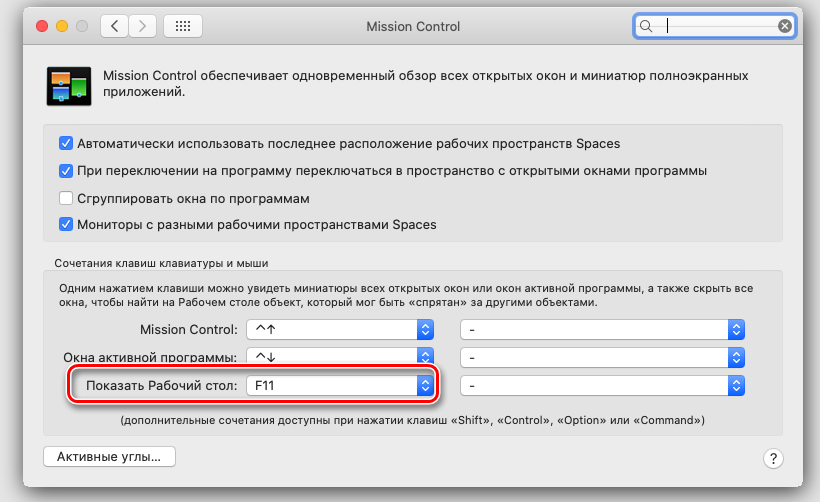
- Зайдите в системные настройки и запустите апплет «Mission Control»;
- Посмотрите, какая клавиша у вас назначена опции «Показать рабочий стол» и замените ее при необходимости;
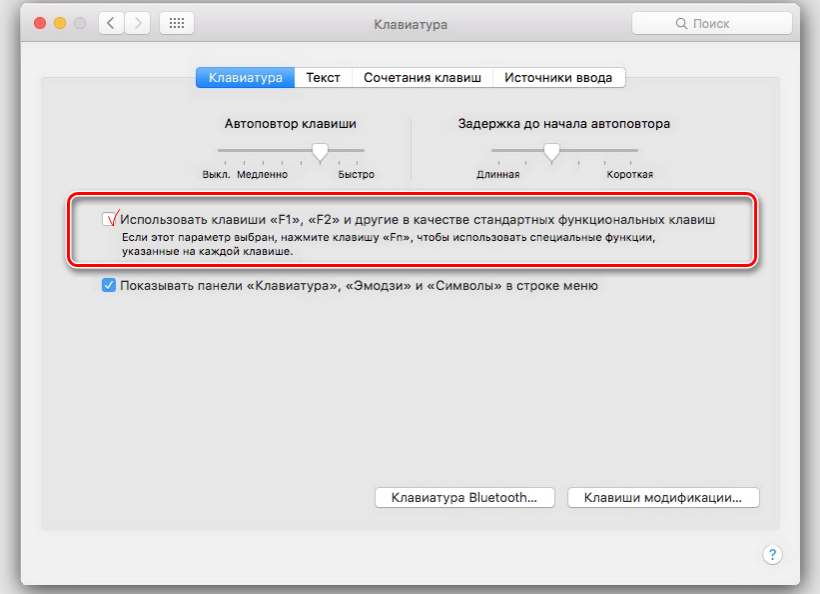
Вернитесь в настройки, запустите апплет «Клавиатура» и отметьте пункт «Использовать функциональные клавиши F1, F2 и др. как стандартные».
После этого вы сможете сворачивать окна нажатием F11 или Fn + F11 . Другой вариант — сочетание CMD + F3 , работает для новых версий MacOS.
Перед тем как использовать функцию «Активные углы», ее так же необходимо настроить.
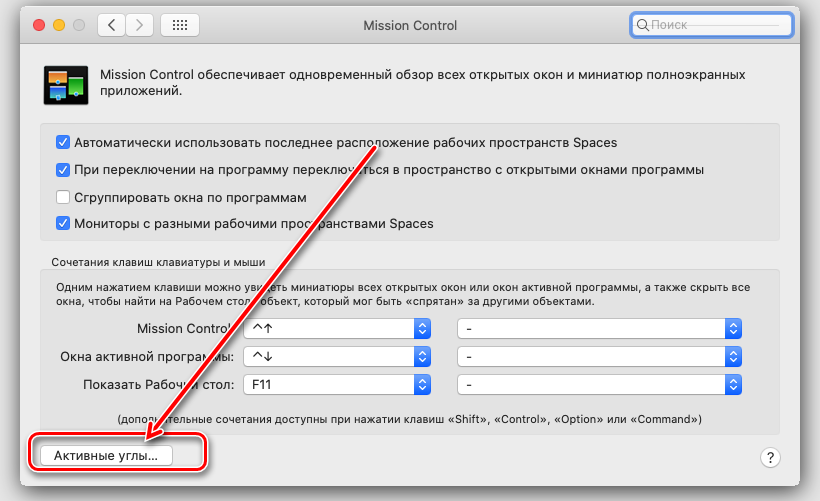
-
Зайдите в системные настройки, запустите апплет «Mission Control» и нажмите расположенную в левом нижнем углу окна кнопку «Активные углы»;
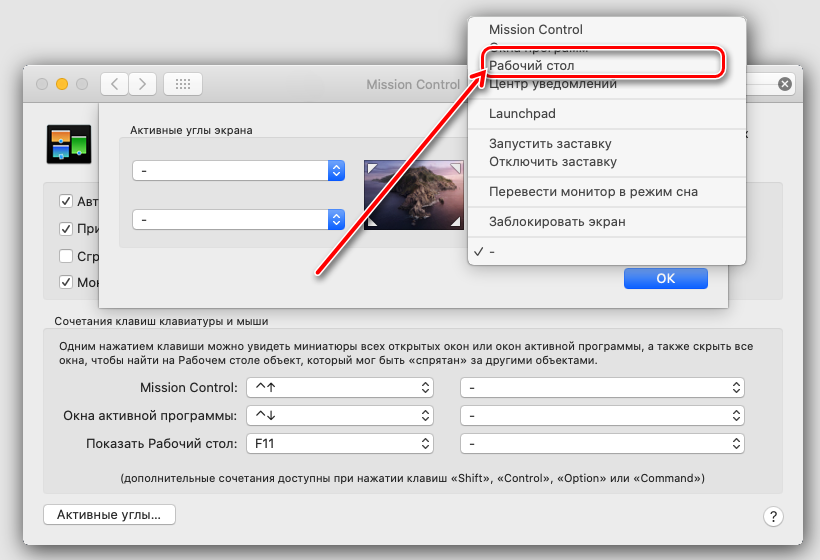
В открывшемся окошке вызовите контекстное меню для самого «удобного» угла, выберите в нём пункт «Рабочий стол» и сохраните настройки.
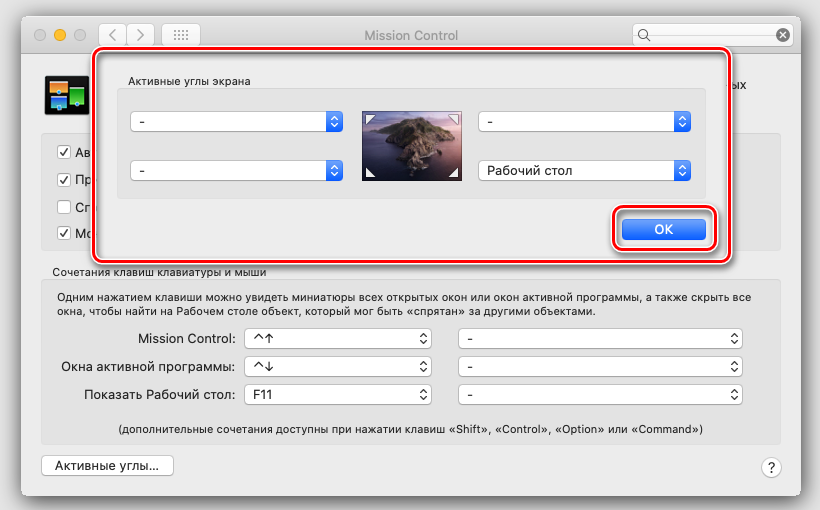
Отныне при наведении курсора мыши в этот угол все окна будут сворачиваться.
Наконец, владельцы макбуков с сенсорной панелью типа Magic Trackpad могут сворачивать и восстанавливать окна жестом TrackPad. Чтобы свернуть окна, положите на панель пальцы и разведите их в стороны (большой палец влево и три пальца вправо), чтобы восстановить свернутые окна, сделайте обратный жест — сведите пальцы вместе.
Источник: spravkapc.ru